Oke langsung saja bagaimana cara membuat menu navigasi horisontal bercabang
<style>
#menunavigasihorisontal {
background: #848484;
width: 100%;
color: #FFF;
margin: 10px
0;
padding: 0;
position:
relative;
border-top:0px solid #960100;
height:35px;
}
#bb2nav {
margin: 0;
padding: 0;}
#bb2nav ul {
float: left;
list-style: none;
margin: 0;
padding: 0;}
#bb2navli {
list-style: none;
margin: 0;
padding: 0;}
#bb2nav li a, #bb2nav li a:link, #bb2nav li a:visited {
color: #FFF;
display: block;
font:bold 12px Helvetica, sans-serif;
margin: 0;
padding: 9px 12px 11px 12px;
text-decoration: none;
border-right:0px solid #627AAD;}
#bb2nav li a:hover, #bb2nav li a:active {
background: #2E9AFE;
color: #FFF;
display: block;
text-decoration: none;
margin: 0;
padding: 9px 12px 11px 12px;}
#bb2nav li {
float: left;
padding: 0;}
#bb2nav li ul {
z-index: 9999;
position: absolute;
left: -999em;
height: auto;
width: 160px;
margin: 0;
padding: 0;}
#bb2nav li ul a {
width: 140px;}
#bb2nav li ul ul {
margin: -25px 0 0 161px;}
#bb2nav li:hover ul ul, #bb2nav li:hover ul ul ul,
#bb2nav
li.sfhover ul ul, #bb2nav li.sfhover ul ul ul {
left: -999em;}
#bb2nav li:hover ul, #bb2nav li li:hover ul, #bb2nav li
li
li:hover ul, #bb2nav li.sfhover ul, #bb2nav li li.sfhover ul, #bb2nav
li li li.sfhover ul {
left: auto;}
#bb2nav li:hover, #bb2nav li.sfhover {
position: static;}
#bb2nav li li a, #bb2nav li li a:link, #bb2nav li li
a:visited {
background: #EDEFF4;
width: 120px;
color: #3B5998;
display: block;
font:normal 12px Helvetica,
sans-serif;
margin: 1px 0 0 0;
padding: 9px 12px 10px 12px;
text-decoration: none;
z-index:9999;
border:1px solid #ddd;
-moz-border-radius:4px;
-webkit-border-radius:4px;}
#bb2nav li li a:hover, #bb2nav li li a:active {
background: #627AAD;
color: #FFF;
display: block;}
#bb2nav li li li a, #bb2nav li li li a:link, #bb2nav li li
li
a:visited {
width: 120px;
color: #3B5998;
display: block;
font:normal 12px Helvetica,
sans-serif;
padding: 9px 12px 10px 12px;
text-decoration:
none;
z-index:9999;
border:1px solid #ddd;
margin: 1px 0 0 -14px;}
#bb2nav li li li a:hover, #bb2nav li li li a:active {
background: #627AAD;
color: #FFF;
display: block;}
</style>
<div id='menunavigasihorisontal'>
<ul id='bb2nav'>
<li>
<a href='
width: 120px;
color: #3B5998;
display: block;
font:normal 12px Helvetica,
sans-serif;
padding: 9px 12px 10px 12px;
text-decoration:
none;
z-index:9999;
border:1px solid #ddd;
margin: 1px 0 0 -14px;}
#bb2nav li li li a:hover, #bb2nav li li li a:active {
background: #627AAD;
color: #FFF;
display: block;}
</style>
<div id='menunavigasihorisontal'>
<ul id='bb2nav'>
<li>
<a href='#'>Home</a>
</li>
<li>
<a href='
</li>
<li>
<a href='#'>Tentang
Saya</a>
</li>
<li>
<a href='
</li>
<li>
<a href='#'>Contact</a>
<ul>
<li><a href='
<ul>
<li><a href='#'>Sub
Halaman 1</a></li>
<li><a href='#'>Sub
Halaman 2</a></li>
<li><a href='#'>Sub
Halaman 3</a></li>
</ul>
</li>
<li>
<a href='#'>Daftar Isi ▼</a>
<ul>
<li><a href='URL'>Sub Menu 1</a></li>
<li><a href='
<li><a href='
<li><a href='Url'>Sub Menu 3</a>
<ul>
<li><a href='
<li><a href='#'>Sub Sub Menu 1</a></li>
<li><a href='
<li><a href='#'>Sub Sub Menu 2</a></li>
<li><a href='
<li><a href='#'>Sub Sub Menu 3</a></li>
</ul>
</ul>
</li>
</ul> </li>
</div>
Pengaturan dan modifikasi;
1. Silahkan ubah warna background menu sesuai selera ditandai dengan
kode seperti #2E9AFE
2. Untuk membuang cabang yang tidak dibutuhkan
(mungkin terlalu banyak lihat kode berwarna biru
<li><a href='
<li><a href='
</ul>
3. Masukkan alamat halaman atau postingan blog yang dikehendaki
pada kode #
.
4. Perhatikan kode-kode yang sudah diberi warna saat menambah atau
membuang item menu tertentu agar tidak error.
Oke saya kira sudah cukup jelas dan mudah,
Buat sobat yang bermasalah saat memasang di elemen header cari kode
berikut ini (warna merah):
<b:widget id='Header1' locked='true' title='Sample Blog (Header)'
type='Header'>
<b:includable id='main'>
Membuat menu navigasi bisa
dilakukan dengan berbagai cara, bisa memasukkan kode css ke dalam
template, ini permanen tentunya, dan cara yang kedua cukup
menambahkan widget dengan memasukkan kode tertentu ke dalam widget/gadget tersebut.
Pada tutorial ini saya akan membuat menu navigasi
horizontal dengan cara yang cukup mudah yang letaknya di
bawah header.
Masuk ke akun blogger> Dasbor >
tata letak > Tambahkan gadget > pilih HTML/Javascript,
kemudian masukkan kode berikut ini. (Jangan lupa saat
menambahkan gadget, pilih gadget yang di
bawah header.)
</ul>
<ul>
bisa juga sobat tambahkan di item menu lainnya jika ingin.
Update:
<b:section class='header' id='header'
maxwidgets='1' showaddelement='no'>
ganti 1 menjadi 3 no menjadi yes sehingga menjadi
seperti ini.
<b:section class='header' id='header'
maxwidgets='3' showaddelement='yes'>
Setelah itu pindahkan kode HTML/javascriptnya diatas
atau di bawah elemenheader.


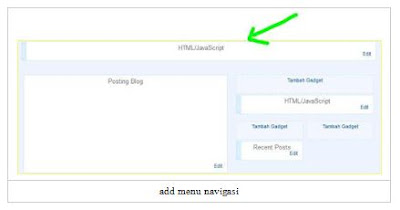








0 Response to "Membuat Menu Drobdown dengan HTML atau CSS"
Posting Komentar